Ako vaš računar sa operativnim sistemom Windows 10 iznenada prestane da radi i trenutno tražite način da pregledate evidenciju o padu sistema, na pravom ste mestu. Ovde ćemo vas uputiti kako da proverite zapise o greškama u operativnom sistemu Windows 10.
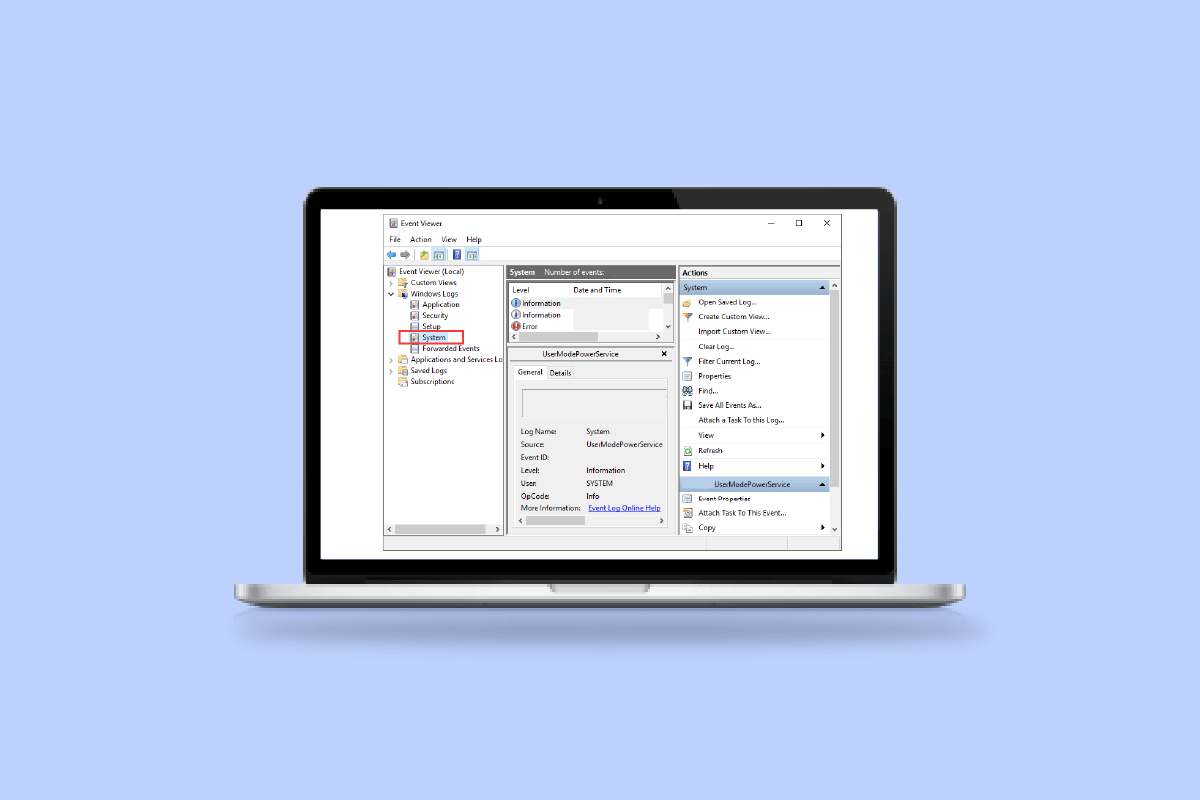
Kako pregledati evidenciju padova i grešaka u Windowsu 10
Do pada operativnog sistema Windows može doći iz različitih razloga, kao što su pregrevanje sistema ili greška u instaliranom drajveru. U takvim situacijama, evidencija o padu sistema omogućava vam da vidite šta je izazvalo problem, uključujući naziv zapisa i EventID.
Šta uzrokuje pad Windows 10?
Korisnici koji se prvi put susreću sa ovakvim problemima mogu misliti da je uzrok komplikovan i da ga je teško otkriti. Međutim, ključno je shvatiti da greška možda ne leži u samom operativnom sistemu Windows 10, već u nekom spoljnom faktoru koji se može identifikovati u izveštaju o padu sistema.
-
Problem sa RAM-om – Postoji velika mogućnost da RAM memorija vašeg računara ne funkcioniše optimalno, što može uzrokovati probleme pri preuzimanju podataka iz memorije.
-
Pregrevanje sistema – Ako imate manjak RAM memorije ili neki drugi problem sa kompatibilnošću na matičnoj ploči, može doći do pregrevanja sistema, što može dovesti do pada ili zamrzavanja računara.
-
Nekompatibilni drajveri – Kada zastare drajveri na računaru, često instaliramo nove, ali ti drajveri mogu sadržati viruse ili greške koje mogu oštetiti sistem i dovesti do pada.
-
Problem sa hard diskom – Hard diskovi sadrže većinu podataka na vašem računaru, pa svaka greška na njima može stvoriti situaciju koja će dovesti do pada sistema, što se često manifestuje kao „plavi ekran smrti“ (BSoD).
Istraživanje kompanije Microsoft pokazuje sledeće kao glavne uzroke padova Windowsa:
- 70% padova nastaje zbog problema sa drajverima.
- 10% padova je uzrokovano hardverskim problemima.
- 15% slučajeva ima nepoznat uzrok.
- 5% problema je povezano sa kodom Microsofta.
Pogledajte naš vodič za rešavanje slučajnih padova operativnog sistema Windows 10.
U nastavku navodimo načine za proveru evidencije padova u operativnom sistemu Windows 10.
Metod 1: Preko Event Viewer-a
Event Viewer (Preglednik događaja) je ugrađena aplikacija za pregled evidencije padova u operativnom sistemu Windows 10. Omogućava vam da pregledate sistemske poruke, poruke aplikacija, greške, upozorenja i druge informacije. Event Viewer je jedan od najlakših načina za pronalaženje uzroka padova sistema i dobijanje detaljnog izveštaja.
1. U Windows Cortaninu traku za pretragu ukucajte „Event Viewer“. Desnim klikom na najbolji rezultat pretrage i odaberite „Otvori“.
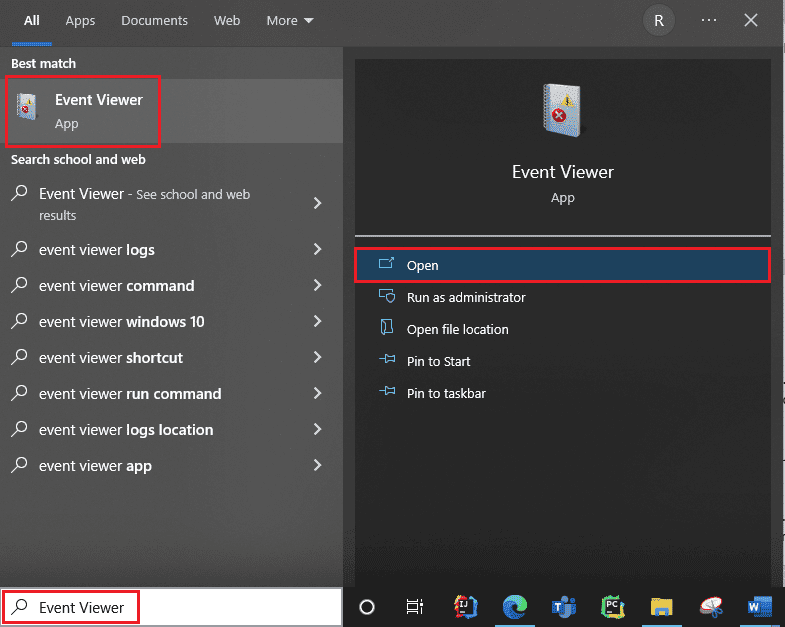
2. Kliknite na „Windows Logs“ (Windows dnevnici). Ovde ćete pronaći sve zapise, uključujući one koji se tiču plavog ekrana smrti.
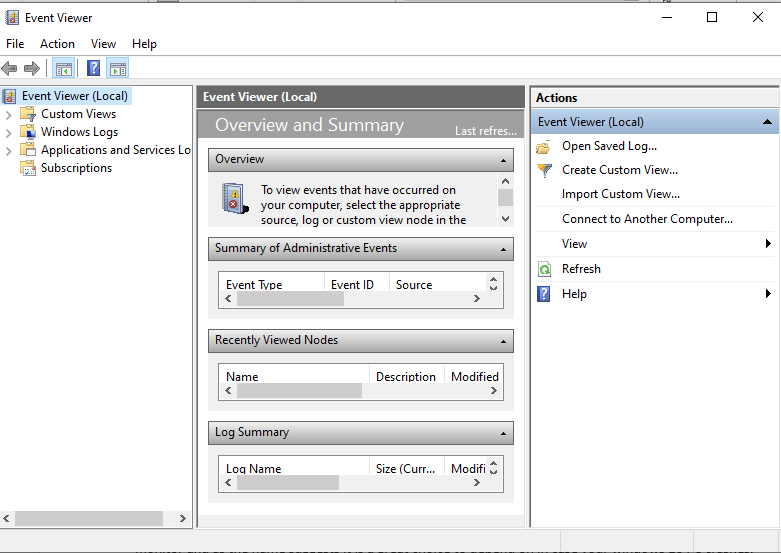
3. Zatim iz padajućeg menija izaberite „System“ (Sistem).
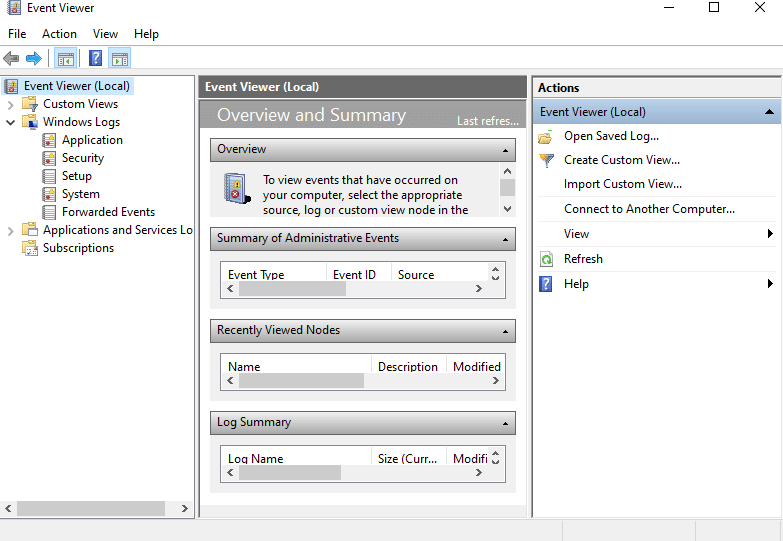
4. Na listi događaja kliknite na „Error“. Sada možete videti detalje o izveštaju o padu operativnog sistema Windows.
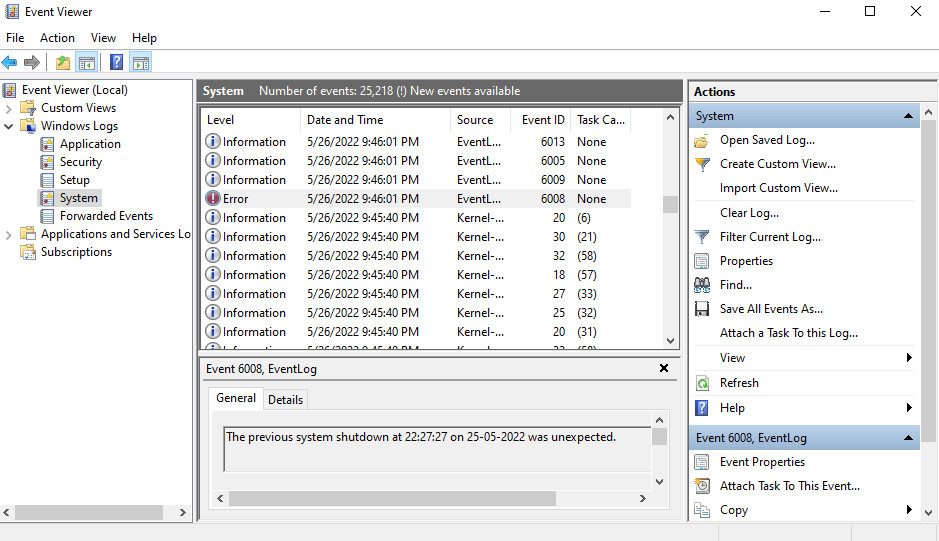
Metod 2: Kroz Monitor pouzdanosti (Reliability Monitor)
Postoji još jedan način da dobijete pouzdane informacije i pregledate evidenciju padova u operativnom sistemu Windows 10. To je Monitor pouzdanosti, koji je odličan alat koji vam može pomoći u analizi problema sa vašim računarom. Sledi uputstvo kako ga koristiti za proveru evidencije padova.
1. Ponovo idite na Cortaninu traku za pretragu i ukucajte „Reliability Monitor“ i kliknite na rezultat pretrage.
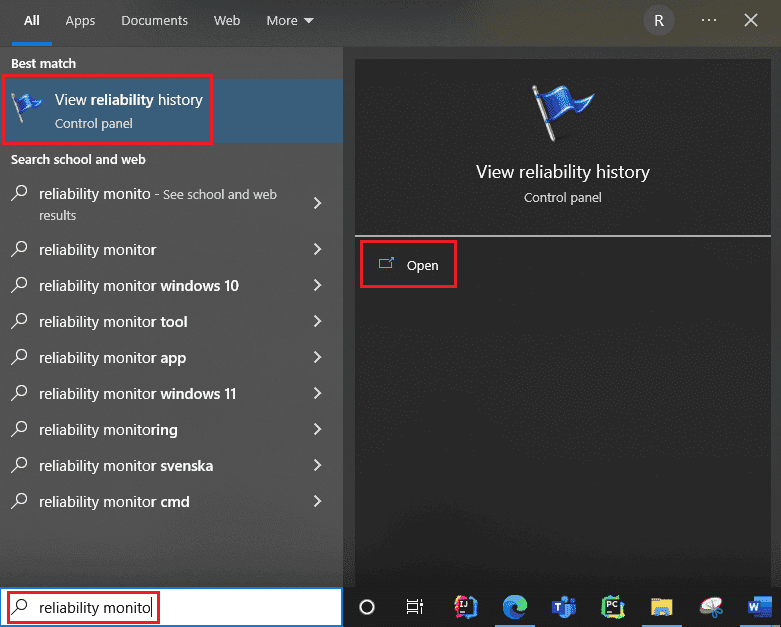
2. Videćete da se u interfejsu Monitora pouzdanosti generiše izveštaj „Molimo sačekajte“. 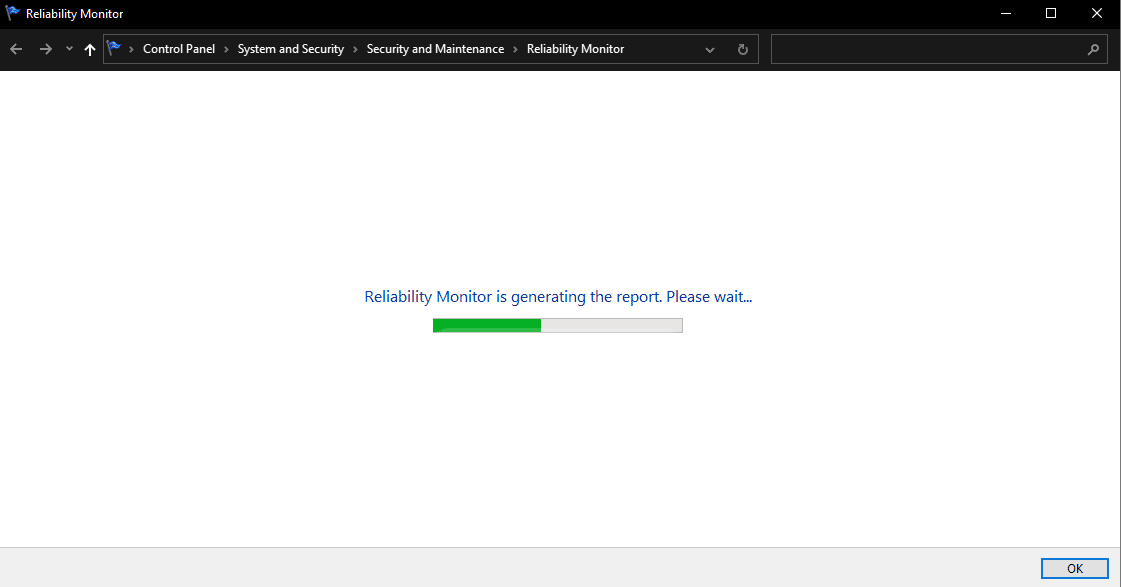
3. Videćete Indeks stabilnosti.
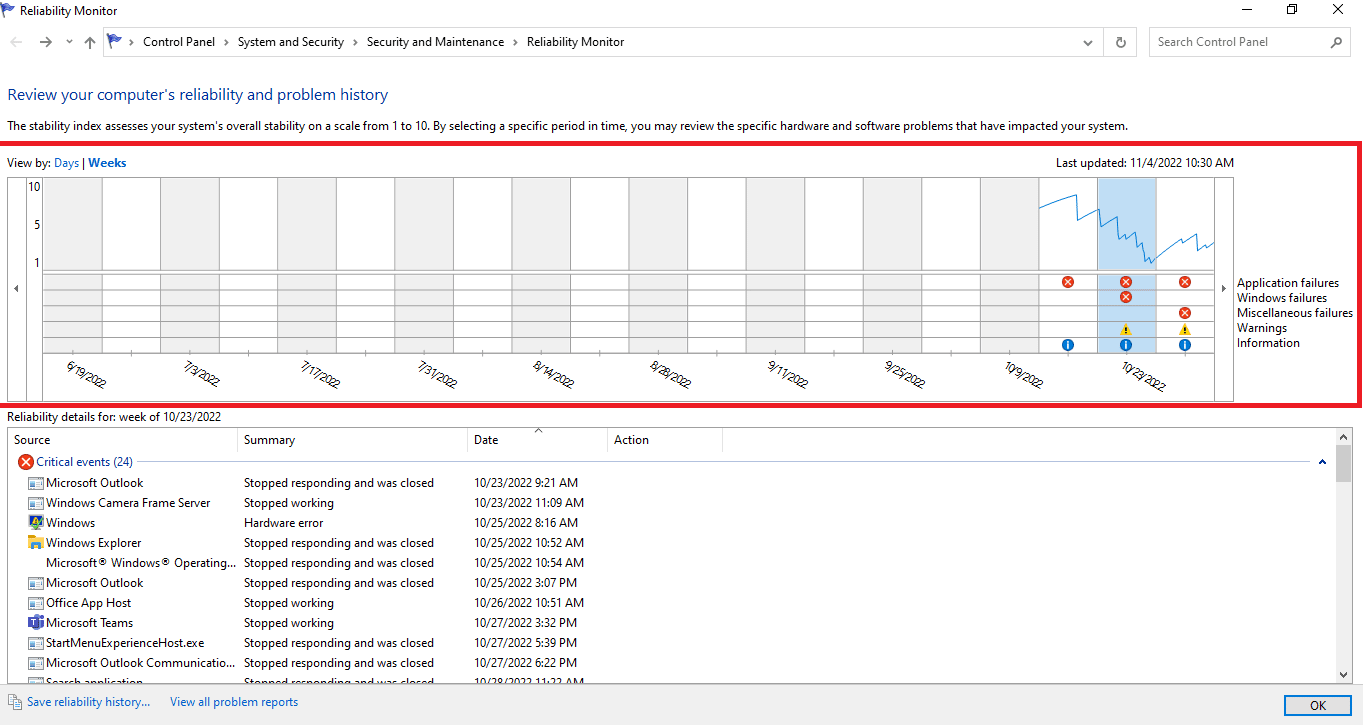
Indeks stabilnosti ocenjuje stabilnost vašeg sistema na skali od 1 do 10. Možete odabrati nedelju ili dan da pregledate određene hardverske ili softverske probleme. Horizontalna linija u plavoj boji prikazuje rezultat.
Napomena: Indeks stabilnosti ne uzima u obzir upozorenja i informativne događaje prilikom izračunavanja ocene stabilnosti.
Izveštaj beleži tri vrste grešaka: otkaz aplikacije, pad Windowsa i razne druge greške. Takođe, beleži informativne događaje i upozorenja. Sledeća tabela prikazuje kako su kategorizovani ovi događaji:
| Ikona | Informacije koje pokazuje |
| Plava ikona informacija | Informativni događaji |
| Ikona crvenog krsta | 3 neuspeha |
| Žuta ikona uzvika | Upozorenje |
4. Za bilo koji datum pada, klikom na kolonu tog datuma otvoriće se novi prozor sa detaljnim informacijama.
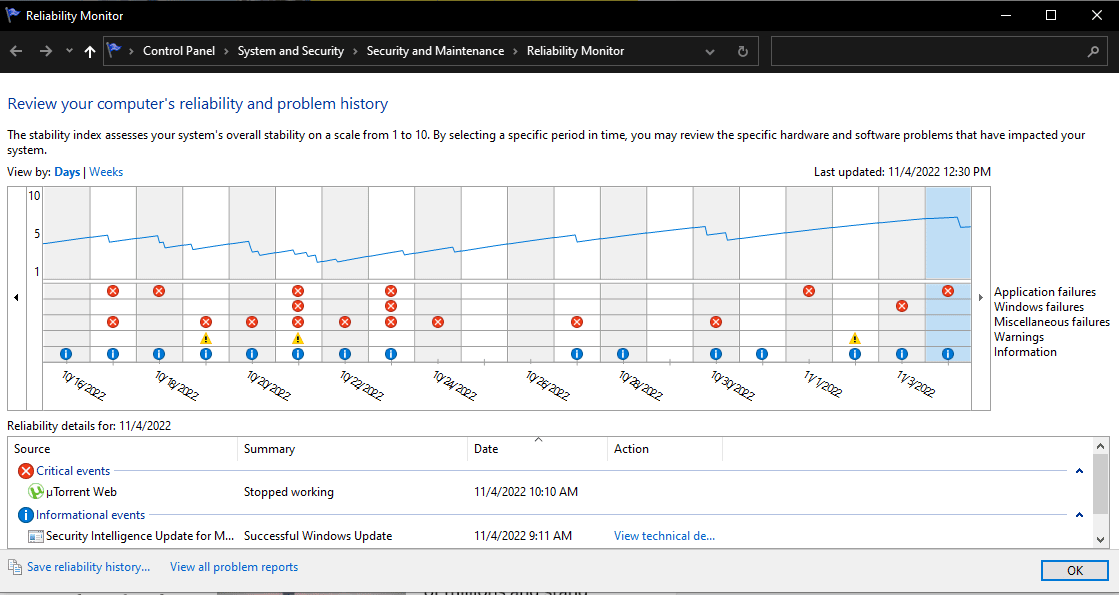
5. Na dnu se nalazi opcija „Prikaži sve izveštaje o problemima“.
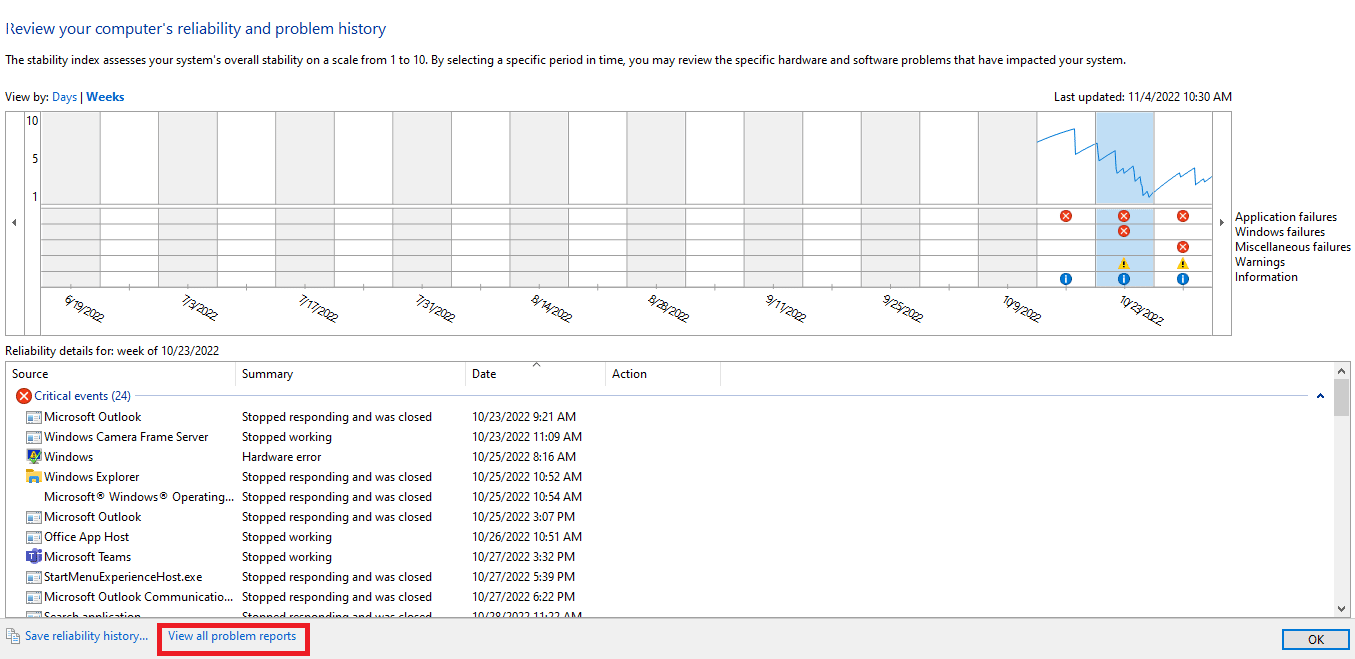
6. Klikom na „Prikaži sve izveštaje o problemima“ dobićete sve detalje dnevnika pada.
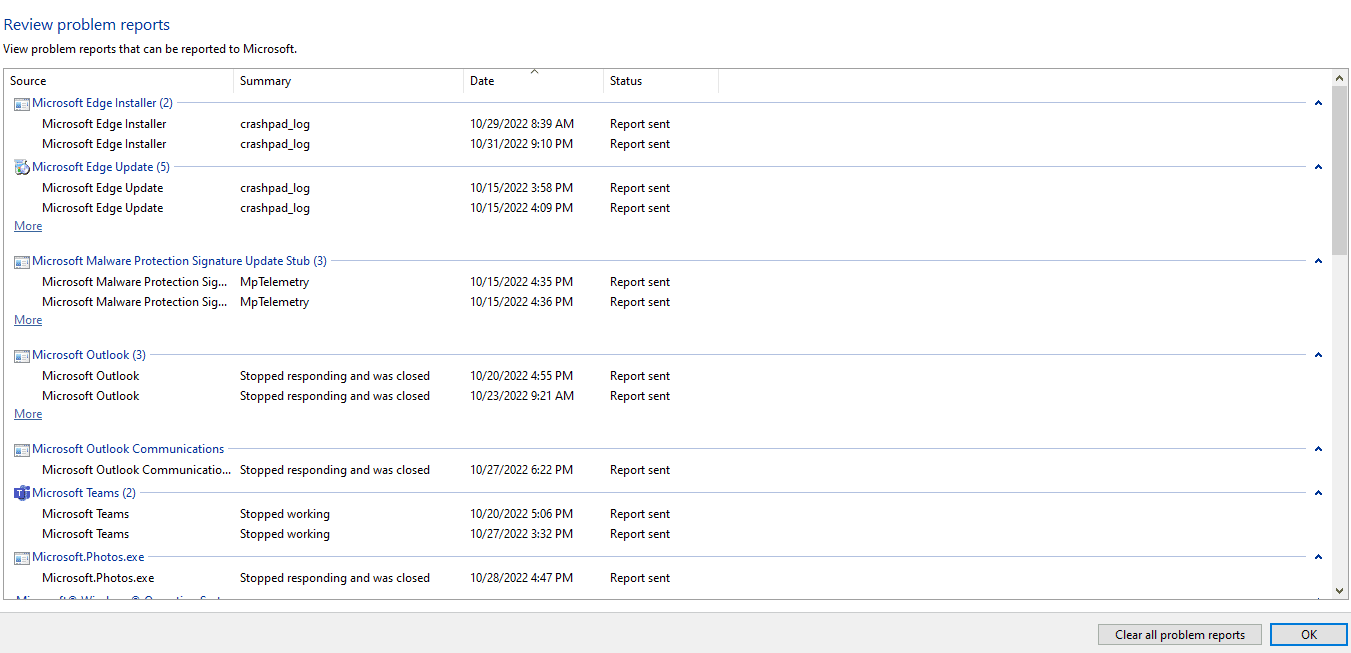
Metod 3: Preko Windows PowerShell-a
Treći način za proveru evidencije padova u operativnom sistemu Windows 10 je korišćenje alata PowerShell. PowerShell je moćna aplikacija za automatizaciju sistema upravljanja koristeći skriptni jezik. U nastavku pročitajte kako možete koristiti ovu aplikaciju za pregled evidencije padova u operativnom sistemu Windows 10.
1. U Cortaninoj traci za pretragu ukucajte „PowerShell“. Kliknite na „Otvori“ kada pronađete najbolji rezultat pretrage.

2. Unesite sledeću komandu u komandno polje. Ovom komandom preuzimaju se evidencije padova sa svojim indeksom, vremenom, tipom unosa, izvorom, ID-om instance i opisom:
Get-EventLog -Log system | where {$_.entryType -match "Error"}
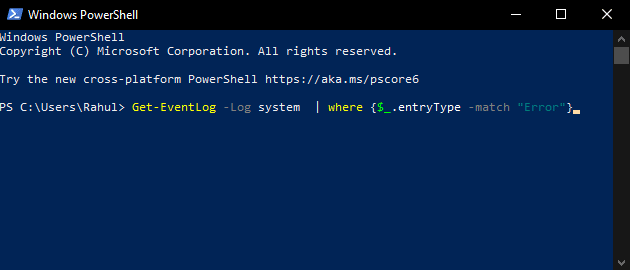
3. Možete dobiti najnovije evidencije padova do navedenog broja koristeći argument „Newest“. Pokrenite sledeću komandu da prikupite 20 najnovijih evidencija o padu:
Get-EventLog -LogName System -Newest 20 -EntryType Error
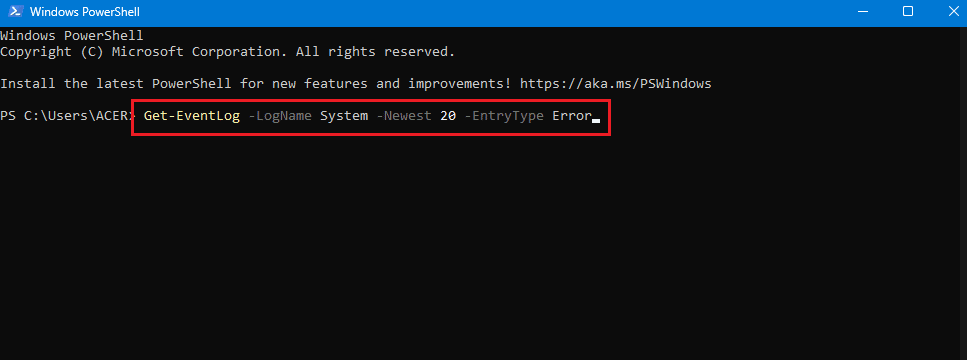
Često postavljana pitanja (FAQ)
P. Gde mogu da pronađem informacije o kvaru mog računara?
O. Možete koristiti ugrađeni Event Viewer, Monitor pouzdanosti ili aplikaciju PowerShell.
P. Koji su najčešći uzroci padova u operativnom sistemu Windows 10?
O. Tri najčešća uzroka su greške na nivou aplikacije, zamrzavanje sistema, i neočekivano ponovno pokretanje ili gašenje. Postoje i drugi razlozi, ali ovo su najčešći prema Microsoftovom istraživanju.
P. Gde mogu da pronađem evidenciju o padu u Windowsu 11?
O. Možete koristiti Event Viewer u Windowsu 11. U aplikaciji Event Viewer, idite na „Windows Logs“, a zatim na „System“. Potražite „Error“ i kliknite na grešku da biste videli detaljne informacije.
P. Zašto se moj računar stalno ruši i zamrzava?
O. Postoji nekoliko razloga za padove i zamrzavanja. Neki uobičajeni razlozi su pregrevanje, problemi sa memorijom, neispravan hardver i softver, zlonamerne datoteke, oštećene datoteke sistemskog registra i nedovoljno dostupne memorije.
***
Windows računari su dizajnirani tako da čuvaju sve informacije o padu sistema u dnevniku, što omogućava pregledanje tih podataka u bilo kom trenutku. Nadamo se da su vam ovi metodi pomogli u analizi evidencije padova u Windows-u 10.